चयनित विभाजन को प्रारूपित करने में विफल, त्रुटि 0x8004242d
कुछ विंडोज 10(Windows 10) उपयोगकर्ताओं ने बताया कि वे अपनी हार्ड (Hard) ड्राइव(Drives) को प्रारूपित करने में असमर्थ हैं और त्रुटि संदेश कहता है, " चयनित विभाजन को प्रारूपित करने में विफल, त्रुटि 0x8004242d (Failed to format the selected partition, Error 0x8004242d)"। आप इसके बजाय 0x80070057 को साथ में त्रुटि कोड के रूप में भी देख सकते हैं । इस लेख में, हम कुछ सरल उपायों की मदद से इस त्रुटि को ठीक करने जा रहे हैं।
चयनित विभाजन को प्रारूपित करने में विफल, त्रुटि 0x8004242d(Error 0x8004242d)
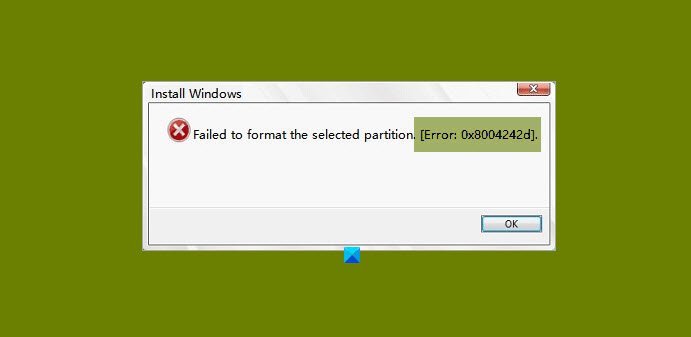
इस समस्या के पीछे कई कारण हो सकते हैं। जैसे कि आपका ओएस मास स्टोरेज कंट्रोलर या ड्राइवर के साथ असंगत है, डेटा केबल या किसी अन्य हार्डवेयर में समस्या आदि। हालांकि, हम इस त्रुटि के हर संभव समाधान को कवर करने जा रहे हैं।
आगे बढ़ने से पहले, यह जांचना सुनिश्चित करें कि आपका SATA केबल(SATA Cable) पूरी तरह से जुड़ा हुआ है या नहीं। यदि यह ढीला है तो इसे कस लें और जांचें कि क्या समस्या ठीक हो गई है। यदि नहीं, तो पढ़ना जारी रखें।
चयनित विभाजन को प्रारूपित करने में विफल, त्रुटि 0x8004242d(Failed to format the selected partition, Error 0x8004242d) को ठीक करने के लिए आप ये चीजें कर सकते हैं ।
- डिस्कपार्ट का प्रयोग करें
- भागो CHKDSK
- सभी विभाजन हटाएं
- UEFI बूट समर्थन अक्षम करें
आइए उनके बारे में विस्तार से बात करते हैं।
1] डिस्कपार्ट का प्रयोग करें
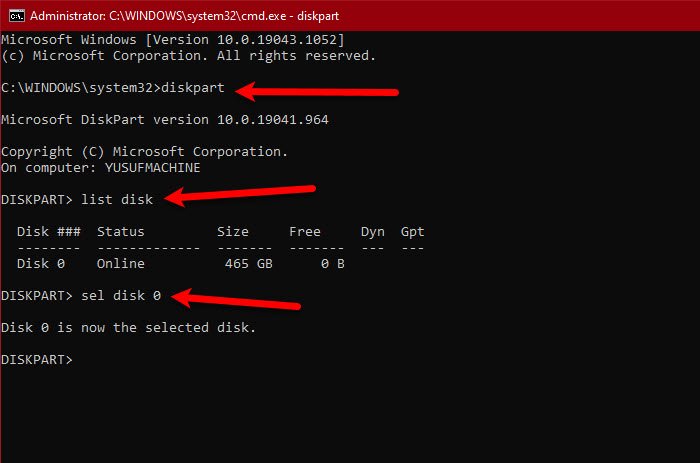
पहले समाधान के लिए आपको हार्ड ड्राइव(Hard Drives) को फॉर्मेट करने से पहले डिस्क को साफ करने के लिए Dispkpart.exe का उपयोग करना होगा । तो संस्थापन मीडिया से बूट करें और ( boot from the Installation Media)उन्नत विकल्पों (Advanced Options. ) से कमांड प्रॉम्प्ट (Command Prompt ) खोलें ।
निम्न कमांड टाइप करें और एंटर दबाएं
diskpart
list disk
यह आपको आपके कंप्यूटर के सभी ड्राइवरों की सूची दिखाएगा। परेशानी पैदा करने वाले को जानने के लिए आप उनके संबंधित आकार देख सकते हैं। अब, उस विशेष डिस्क को चुनने के लिए निम्न कमांड का उपयोग करें।
sel disk <disk-number>
नोट: <डिस्क-नंबर> को उस डिस्क की संख्या से बदलें जिसे आप ठीक करने का प्रयास कर रहे हैं।
यह पुष्टि करने के लिए निम्न आदेश चलाएँ कि आपने सही डिस्क का चयन किया है।
det disk
एक बार, आप सुनिश्चित हैं कि आपके द्वारा चुनी गई डिस्क सही है और इसे साफ करने से कोई नुकसान नहीं होगा, निम्न आदेश चलाएं।
clean all
नोट: इससे आपका सारा डेटा डिलीट हो जाएगा। तो, इसके प्रति जागरूक रहें।
अंत में, DISKPART से बाहर निकलने के लिए निम्न कमांड का उपयोग करें ।
exit
उम्मीद है, यह आपके लिए त्रुटि को ठीक कर देगा।
संबंधित: (Related: )विंडोज डिस्क पर विभाजन को प्रारूपित नहीं कर सका, त्रुटि कोड 0x80070057।(Windows could not format a partition on disk, Error Code 0x80070057.)
2] सीएचकेडीएसके चलाएं

समस्या आपकी हार्ड ड्राइव में खराब सेक्टर के कारण हो सकती है। इसलिए, इंस्टॉलेशन मीडिया(Installation Media) से कंप्यूटर को बूट करने के बाद कमांड प्रॉम्प्ट (Command Prompt ) लॉन्च करें और निम्न कमांड चलाएँ।
chkdsk c: /r
यह आपको पुष्टि करने के लिए कहेगा, इसलिए ऐसा करने के लिए " Y " दबाएं।
कमांड को चलने दें और त्रुटि को ठीक करें।
3] सभी विभाजन हटाएं
इस त्रुटि का सबसे सामान्य कारण दूषित मास्टर बूट रिकॉर्ड है। (Master Boot Record. )इसे ठीक करने का सबसे आसान तरीका सभी विभाजनों को हटाना(deleting all partitions) है ।
हालांकि, ऐसा करने से पहले, एक सिस्टम बैकअप इमेज(create a System Backup Image) बनाना सुनिश्चित करें ।
संबंधित(Related) : हम चयनित विभाजन को प्रारूपित नहीं कर सके - त्रुटि 0x80070057(We couldn’t format the selected partition – Error 0x80070057)
4] यूईएफआई बूट सपोर्ट अक्षम करें
समस्या UEFI (UEFI ) और BIOS के बीच विरोध के कारण हो सकती है । इसलिए, यदि आप इस त्रुटि का सामना कर रहे हैं, तो इसे ठीक करने के लिए UEFI बूट समर्थन को अक्षम करने का प्रयास करें। (disabling UEFI Boot Support)ऐसा करने के लिए आप दिए गए चरणों का पालन कर सकते हैं।
- अपने कंप्यूटर को पुनरारंभ करें और BIOS में बूट(boot into BIOS) करें ।
- बूट मेनू(Boot Menu.) पर जाएं ।
- सुरक्षित बूट(Secure Boot.) अक्षम करें ।
अब, परिवर्तन को सहेजें और जांचें कि क्या यह समस्या को ठीक करता है।
उम्मीद है, आप इन समाधानों की मदद से विभाजन त्रुटि को ठीक करने में सक्षम हैं।
Related posts
डिस्क प्रबंधन टूल का उपयोग करके नया बनाएं, आकार बदलें, विभाजन बढ़ाएं
AOMEI विभाजन सहायक मानक संस्करण की समीक्षा और मुफ्त डाउनलोड
विंडोज 11/10 में वॉल्यूम या ड्राइव पार्टीशन कैसे डिलीट करें
वॉल्यूम हटाएं विकल्प धूसर हो गया: डिस्क विभाजन को हटा नहीं सकता
विंडोज 11/10 में स्टीम पर डिस्क राइट एरर को कैसे ठीक करें
हम चयनित विभाजन को प्रारूपित नहीं कर सके - त्रुटि 0x80070057
Windows 10 में ड्राइव गुण में हार्डवेयर टैब जोड़ें या निकालें
स्टीम में डिस्क लिखने की त्रुटि को कैसे ठीक करें
FIX: विंडोज़ में गैर-सिस्टम डिस्क या डिस्क त्रुटि
विंडोज 11/10 में जंक फाइल्स: आप सुरक्षित रूप से क्या हटा सकते हैं?
विंडोज 11 में हार्ड डिस्क ड्राइव का विभाजन कैसे करें
विंडोज 10 के लिए 6 फ्री डिस्क पार्टिशन सॉफ्टवेयर
पुराने कंप्यूटरों का सुरक्षित और सुरक्षित तरीके से निपटान कैसे करें
Dota 2 डिस्क लेखन त्रुटि को ठीक करने के 17 तरीके
विंडोज 10 में हार्ड डिस्क क्लस्टर का आकार कैसे बदलें
फिक्स सिस्टम और कम्प्रेस्ड मेमोरी हाई सीपीयू, रैम, डिस्क यूसेज
बाहरी हार्ड ड्राइव दुर्गम? सीएमडी का उपयोग करके चेक डिस्क को प्रारूपित करें या चलाएं
फिक्स "विंडोज इस डिस्क पर स्थापित नहीं किया जा सका" त्रुटि
विंडोज 11/10 के लिए सर्वश्रेष्ठ हार्ड ड्राइव एन्क्रिप्शन सॉफ्टवेयर
हॉट स्वैप के साथ विंडोज 11/10 में हार्ड डिस्क ड्राइव को कैसे स्वैप करें
